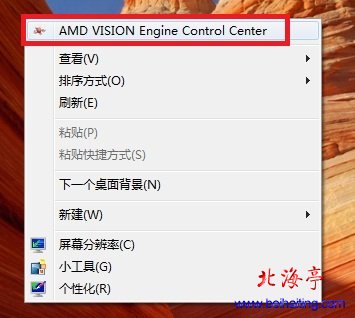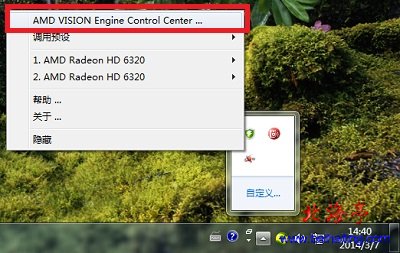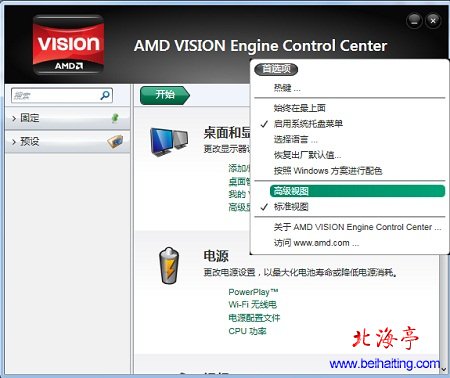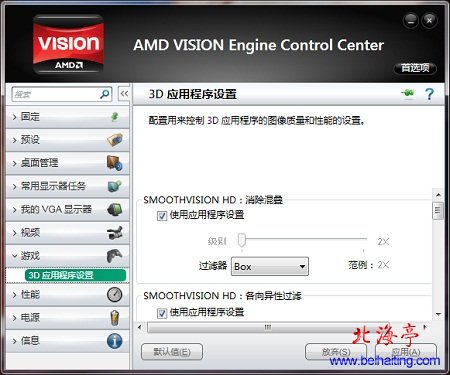如何设置AMD显卡,AMD显卡怎么设置?
时间:2014-03-07 16:10 来源:未知 作者:IT信息技术民工 点击:次
如何设置AMD显卡,AMD显卡怎么设置?只有对电脑显示有特殊需要的朋友,才会有设置显卡的需要,比如玩3D游戏,太高级的AMD的显卡小编没接触过,这里只能一最低端的AMD Radeon HD 6320为例,为大家演示下设置的方法和步骤,使用AMD显卡的朋友,可以参考下,相关产品的设置方法大体是一样的!我们这里以设置3D游戏或者应用程序为例,为朋友们演示! 第一步、在桌面空白处单击鼠标右键,菜单中选择“AMD VISSION Engine Control Center(AMD显卡控制面板)”
温馨提示:我们还可以通过右击任务栏通知区域图标的方式,打开AMD显卡控制面板;另外,其他类型显卡,可能名称不同,但肯定有AMD字样
第二步、在AMD显卡控制面板界面,首先点击右上角“首选项”,选择“高级视图”高级视图,这下清楚多了,点击游戏,然后再点击应用程序设置,设置的项目包括:
温馨提示:首先取消所有的默认勾选,否则不能自定义设置,如果打钩的话,就以应用程序里面的设置为准。
1、MOOTHVISION HD:消除混叠
过滤器 (Filter):默认为BOX。我们还可以选择Narrow-tent,Wide-tent以及Edge-detect |